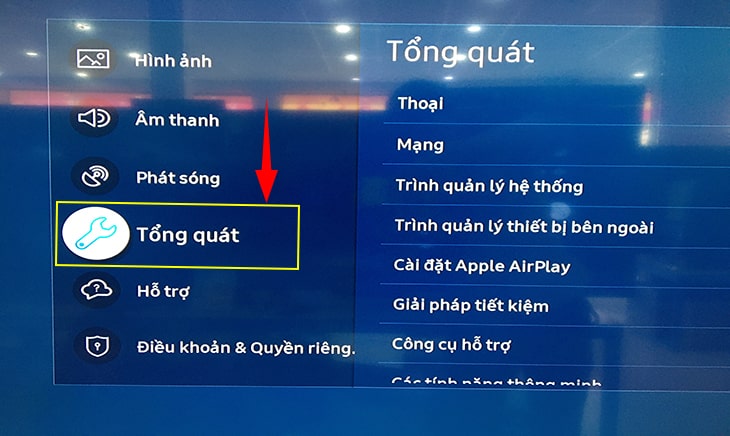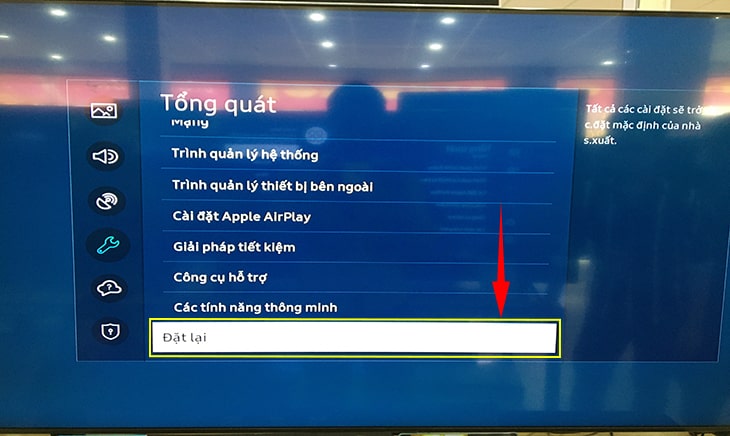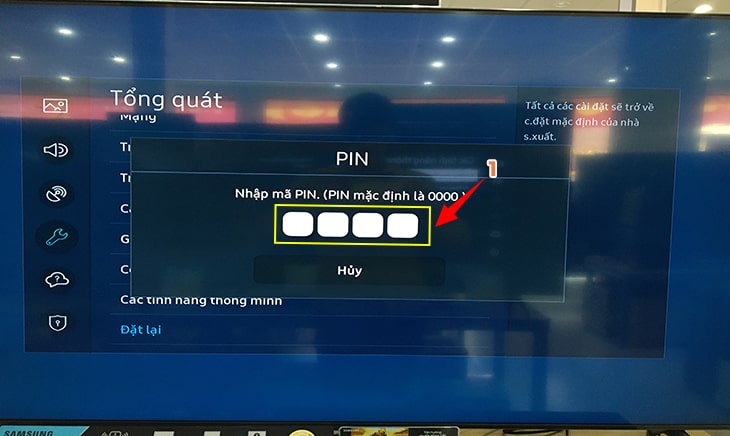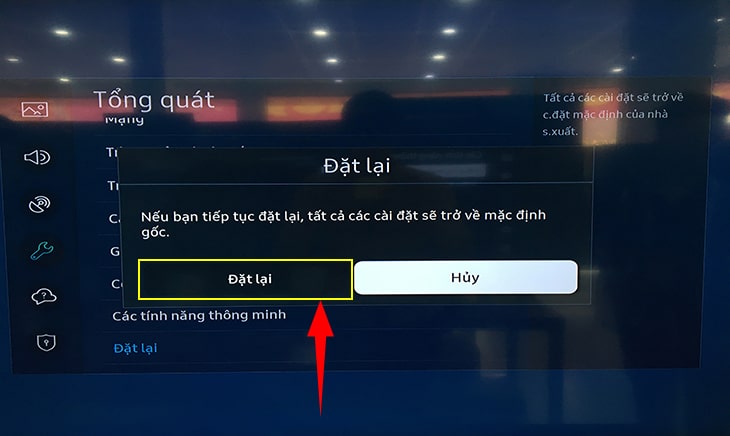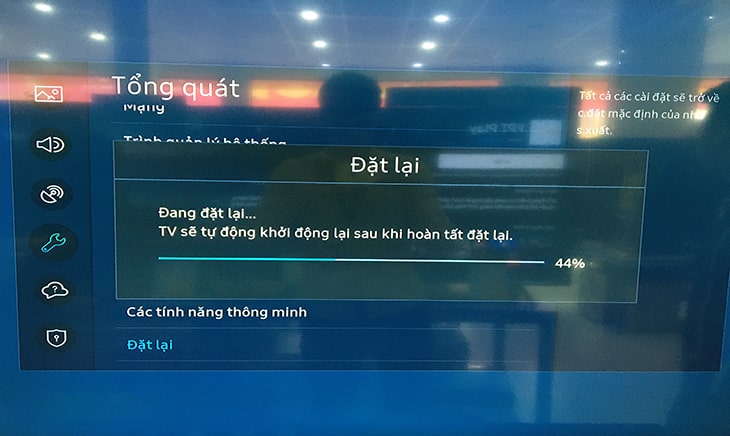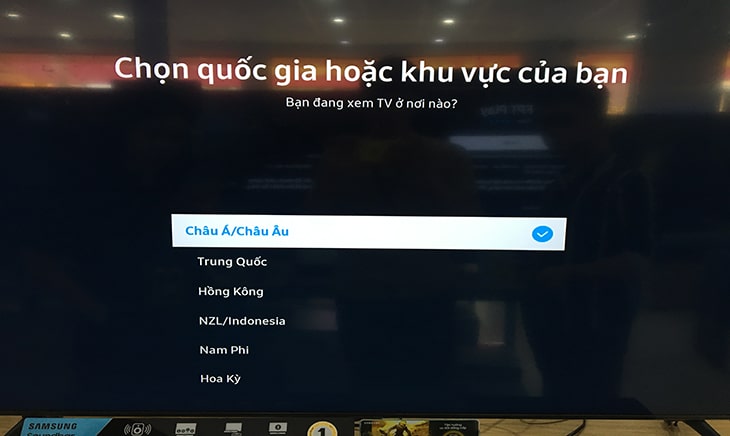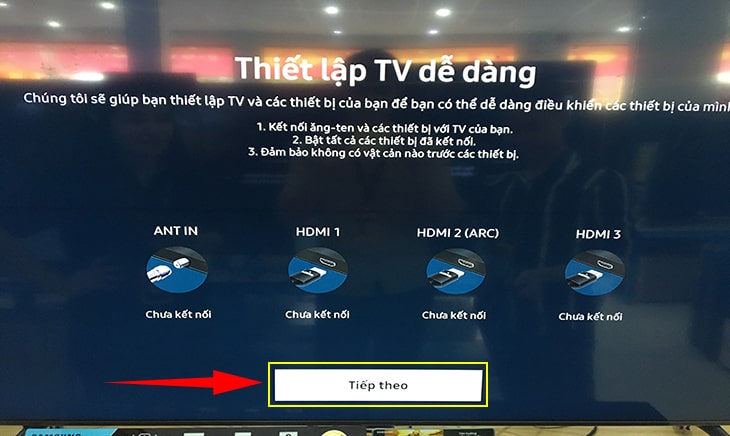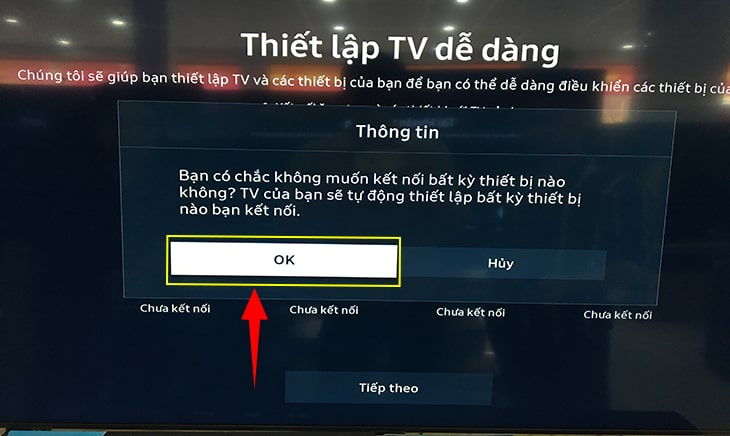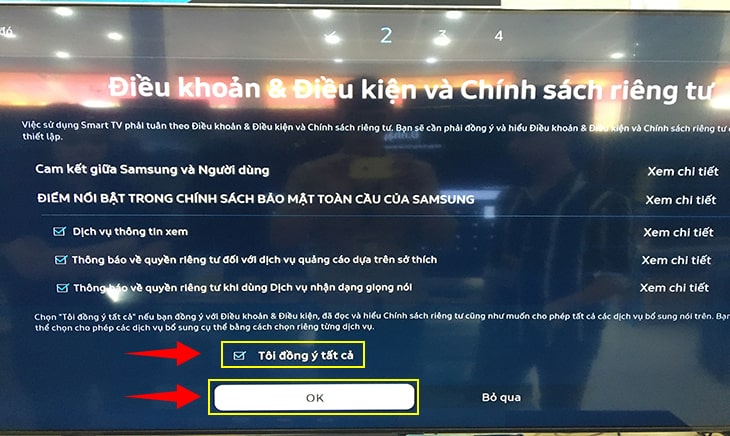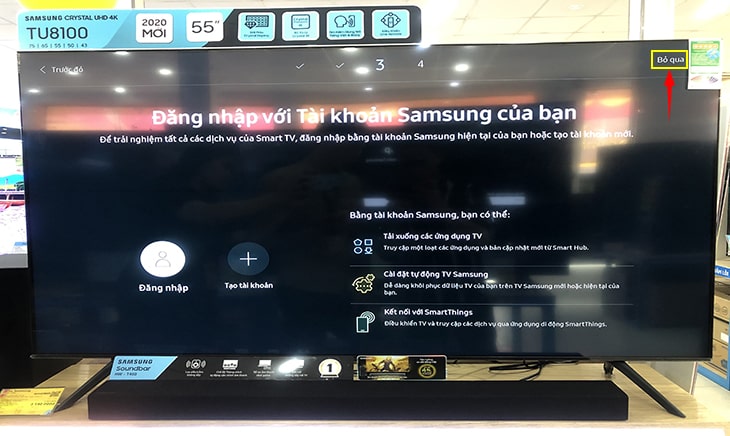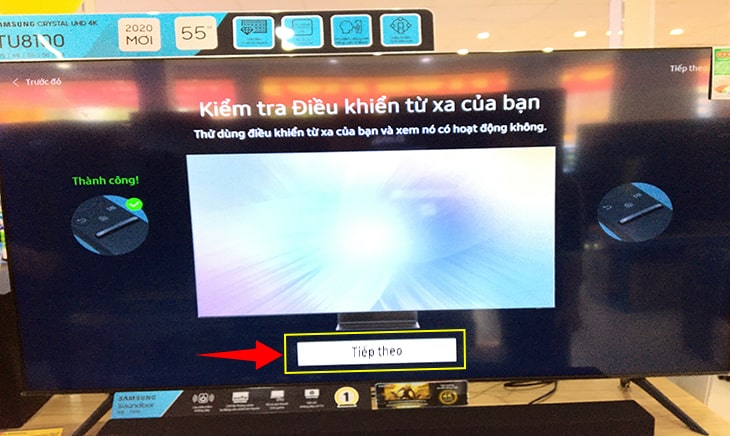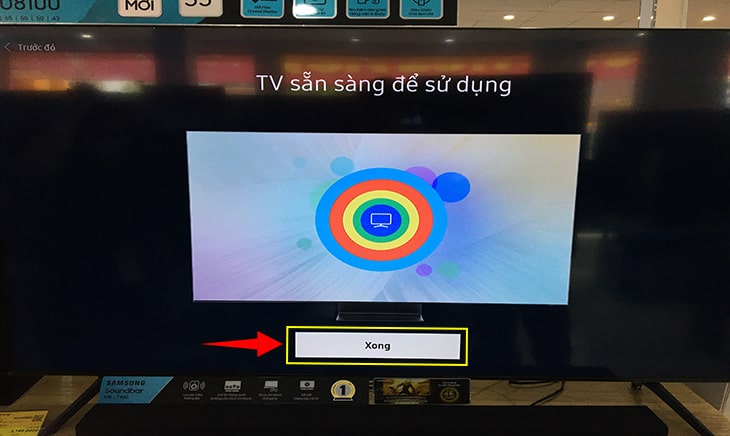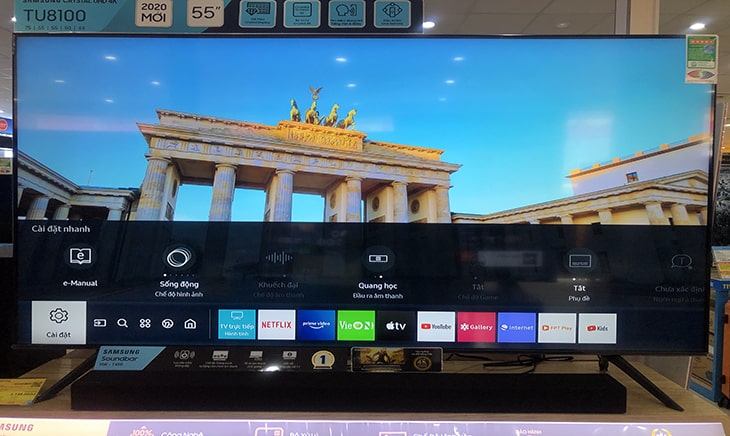Hướng Dẫn Cách khôi phục cài đặt gốc trên tivi Samsung
Khôi phục cài đặt gốc và thiết lập lại (reset) tivi là một trong những cách giúp chiếc tivi của bạn chạy ổn định và ít lỗi hơn. Vậy làm sao để reset tivi Samsung? Cùng Điện Máy Trần Đình tìm hiểu qua nội dung bài viết ” Cách khôi phục cài đặt gốc và thiết lập lại từ đầu trên tivi Samsung ” qua nội dung bài viết sau đây nhé !
Contents
1 Việc khôi phục cài đặt gốc reset tivi SamSung mang lại lợi ích ?
Có thể bạn chưa biết việc khôi phục cài đặt gốc reset tivi SamSung mang lại lợi ích cụ thể như sau
- Cho giao diện màn hình, các cài đặt trên tivi trở về trạng thái như lúc mới mua.
- Xóa các ứng dụng không cần thiết giúp tivi vận hành mượt, nhanh, tăng dung lượng lưu trữ trống.
- Khắc phục một số lỗi tivi đang gặp phải.
*Lưu ý: Khôi phục cài đặt gốc trên tivi sẽ xóa hết mọi dữ liệu, ứng dụng, cài đặt trên máy về trạng thái nguyên bản ban đầu như lúc mới mua.
2 Hướng dẫn các bước khôi phục cài đặt gốc trên tivi Samsung
Sau đây Điện Máy Trần Đình sẽ hướng dẫn bạn Cách khôi phục cài đặt gốc và thiết lập lại từ đầu trên tivi Samsung
Bạn đang đọc: Hướng Dẫn Cách khôi phục cài đặt gốc trên tivi Samsung
Hướng dẫn nhanh:
1 – Chọn nút “ hình ngôi nhà ” trên remote .
2 – Chọn mục “ Cài đặt ” trên tivi .
3 – Chọn “ Tổng quát ” .
4 – Chọn “ Đặt lại ” .
5 – Nhập mã pin .
6 – Kết nối remote với tivi .
7 – Chọn ngôn từ “ Tiếng Việt ” .
8 – Chọn vương quốc “ Châu Á Thái Bình Dương / Châu Âu ” .
9 – Kết nối wifi cho tivi .
10 – Đăng nhập thông tin tài khoản Samsung account .
11 – Kiểm tra liên kết tivi với remote .
Bước 1:
– Bước đầu tiên nhấn vào nút “hình ngôi nhà” trên remote.
Bước 2:
– Tiếp theo Chọn mục “Cài đặt” (Settings) trên giao diện màn hình tivi.
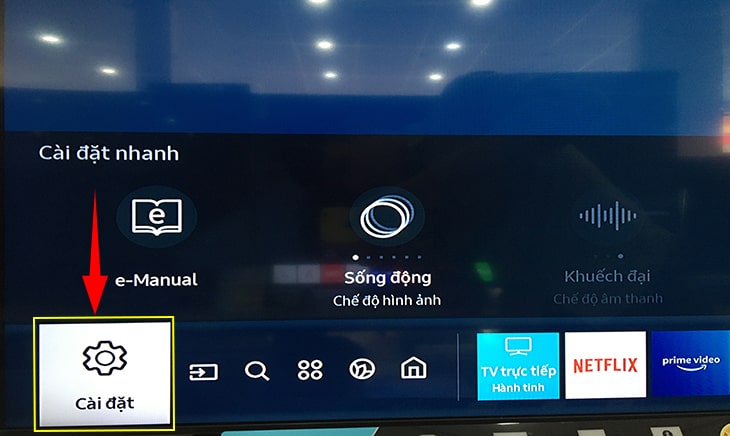
Bước 3:
– Chọn mục “Tổng quát” (General).
Bước 4:
– Tiếp theo Chọn mục “Đặt lại” (Reset).
Bước 5:
– Sau đó bạn Nhập mã pin cho tivi, mã pin mặc định là 4 số 0, nếu đúng mạng lưới hệ thống sẽ chuyển sang bước sau .
Bước 6:
– Chọn chữ “Đặt lại” để xác định việc khôi phục cài đặt gốc.
– Khi giao diện hiển thị như hình bên dưới thì tivi đang khởi đầu khôi phục cài đặt mặc định .
– Đã khôi phục cài đặt khởi đầu và khởi động lại tivi khi giao diện màn hình hiển thị hiển thị như hình sau .
Bước 7:
– Bước tiếp theo bạn chọn quốc gia, ở Việt Nam thì mình chọn “Châu Á/Châu Âu” để đi đến bước tiếp theo.
Bước 8:
– Tivi gợi ý bạn kết nối các thiết bị cần thiết của tivi, nếu chưa cần kết nối ngay, bạn chọn “Tiếp theo”.
Bước 9:
– Sau đó bạn chọn “OK”.
Bước 10:
– Nếu có sẵn Wifi của bạn, bạn hãy tìm kiếm tên mạng Wifi của bạn và nhập mật khẩu để tivi liên kết .
Bước 11:
– Bạn chọn ô “Tôi đồng ý tất cả” và chọn nút “OK” trên màn hình.
Bước 12:
– Nếu bạn có tài khoản Samsung Account thì bạn có thể chọn “Đăng nhập”, chưa có thì chọn “Tạo tài khoản” hoặc nếu chưa cần hiện tại, bạn chọn “Bỏ qua”.
Bước 13:
– Bạn chọn “Tiếp theo”.
Bước 14:
– Tiếp theo bạn chọn “Xong”.
– Tivi sẽ vào thẳng giao diện chính và bạn đã hoàn toàn có thể mở màn sử dụng tivi nhé .
Lưu ý: KHÔNG tắt tivi hay rút điện trong lúc đang khôi phục cài đặt, có thể dẫn đến đơ máy. Nếu lỡ tắt tivi, bạn hãy đợi khoảng 15 phút, sau đó bật lại và thao tác lại từ đầu các bước trên.
Xem thêm : Sản phẩm tivi giá rẻ được nhiều người tiêu dùng lựa chọn
Kết luận:
Qua nội dung bài viết ” Hướng dẫn Cách khôi phục cài đặt gốc trên tivi Samsung ” mà Điện Máy Trần Đình chia sẻ ở trên. Hy vọng Quý khách hàng có thểm nhiều kiến thức để sử dụng tivi một cách hiệu quả an toàn. Đừng quên chia sẻ bài viết đến bàn bè và người thân. Nếu có bất kỳ câu hỏi thắc mắc nào quý khách hãy để lại commet ( bình luận) bên dưới. Xin cảm ơn !
>>> Xem thêm các dòng tivi samsung bán chạy nhất hiện nay
Xem thêm bài viết : Cách sử dụng ứng dụng Galaxy Play (Fim ) trên Smart tivi Samsung
Xem thêm: Sửa Ti Vi 3D Tại Quận Hoàng Mai
Rate this post
Source: https://dichvubachkhoa.vn
Category : Sửa Tivi
Có thể bạn quan tâm
- Sửa Ti Vi Asanzo Huyện Gia Lâm Hotline 0903 262 980
- Chuyên Sửa Tivi Uy Tín Tại Nhà Hà Nội Liên Hệ ☎ 0903 262 980
- Sửa Ti Vi Asanzo Quận Long Biên Hotline 0903 262 980
- sửa Ti Vi Asanzo Huyện Từ Liêm Hotline 0903 262 980
- Sửa Ti Vi Asanzo Huyện Hoài Đức Hotline 0903 262 980
- Sửa Ti Vi Asanzo Huyện Thanh Trì Hotline 0903 262 980